
下載app免費(fèi)領(lǐng)取會(huì)員


1.打開軟件,任意新建四面幾何墻體(在樓層平面實(shí)例屬性欄最下邊找到“階段化”,默認(rèn)的“階段過濾器”為“全部顯示”、“相位”為“新構(gòu)造”這里先不做任何修改);


2.任意選中兩面墻體,在其實(shí)例屬性欄修改“階段化”設(shè)置,將“創(chuàng)建的階段”設(shè)置為“新構(gòu)造”;并將另外兩面墻體設(shè)置為“現(xiàn)有”;“拆除的階段”暫時(shí)設(shè)置為“無”;

3.分別將“新構(gòu)造”階段和“現(xiàn)有”階段的一面墻拆除,選中墻體在“修改/墻”選項(xiàng)卡下找到錘子形狀工具;再將拆除的墻體實(shí)例屬性欄“階段化”中的“拆除的階段”設(shè)置為“新構(gòu)造”;

拆除完成的墻體成虛線顯示;現(xiàn)在我們來看看墻體在不同的階段化設(shè)置下的顯示;
4.階段化過濾器選擇“全部顯示”、相位選擇“新構(gòu)造”,(觀察墻體,新構(gòu)造階段新建的墻體正常顯示,但是拆除的墻體成藍(lán)色虛線框顯示;現(xiàn)有階段繪制的墻體成灰色顯示,拆除的墻體成紅色虛線框顯示);

5.階段化過濾器選擇“全部顯示”、相位選擇“現(xiàn)有”,(觀察墻體,新構(gòu)造階段新建的墻體和拆除的墻體都不能顯示;現(xiàn)有階段繪制的墻體和拆除的墻體成都能正常顯示);

6.階段化過濾器選擇“完全顯示”、相位選擇“新構(gòu)造”,(觀察墻體,現(xiàn)有階段和新構(gòu)造階段繪制的墻體都能正常顯示,但是拆除的墻體都沒有顯示);

7.階段化過濾器選擇“完全顯示”、相位選擇“現(xiàn)有”,(觀察墻體,新構(gòu)造階段新建的墻體和拆除的墻體都不能顯示;現(xiàn)有階段繪制的墻體和拆除的墻體成都能正常顯示,即:現(xiàn)有階段的“全部顯示”與“完全顯示”是一樣的);
8.階段化過濾器選擇“顯示原有+拆除”、相位選擇“新構(gòu)造”,(觀察墻體,新構(gòu)造階段新建的墻體和拆除的墻體都不能顯示;現(xiàn)有階段繪制的墻體成灰色顯示,拆除的墻體成紅色虛線框顯示);

9.階段化過濾器選擇“顯示原有+新建”、相位選擇“新構(gòu)造”,(觀察墻體,新構(gòu)造階段新建的墻體正常顯示;現(xiàn)有階段繪制的墻體成灰色顯示);

10.階段化過濾器選擇“顯示原有階段”、相位選擇“新構(gòu)造”,(觀察墻體,新構(gòu)造階段新建的墻體和拆除的墻體都沒有顯示;現(xiàn)有階段繪制的墻體成灰色顯示);

11.階段化過濾器選擇“顯示拆除+新建”、相位選擇“新構(gòu)造”,(觀察墻體,新構(gòu)造階段新建的墻體和拆除的墻體正常顯示;現(xiàn)有階段拆除的墻體也能顯示);

其他選項(xiàng)就不一一為大家列舉,感興趣的可以多進(jìn)行嘗試,看看其他選項(xiàng)所對(duì)應(yīng)的顯示情況如何。
(總結(jié):1.現(xiàn)有階段繪制的墻體在新構(gòu)造階段以灰色顯示,但是新構(gòu)造的墻體在現(xiàn)有階段是不能顯示的;
2.現(xiàn)有階段拆除的墻體在新構(gòu)造階段不顯示,但現(xiàn)有階段新建后再拆除的墻體在新構(gòu)造階段是能夠顯示的;
3.我們可以這樣理解:新構(gòu)造就是在原有的建筑基礎(chǔ)上新建的建筑,①“創(chuàng)建的階段”為“新構(gòu)造”,“拆除的階段”為“新構(gòu)造”即在新建建筑物過程中拆除的部分;②“創(chuàng)建的階段”為“現(xiàn)有”,“拆除的階段”為“新構(gòu)造”即在原有建筑物基礎(chǔ)再建過程拆除的部分;③“創(chuàng)建的階段”為“現(xiàn)有”,“拆除的階段”為“現(xiàn)有”即建筑物在我們繪制前就已經(jīng)被拆除了。
4.階段過濾器只是把對(duì)應(yīng)的構(gòu)件指定一個(gè)階段過濾條件,跟過濾器的設(shè)置規(guī)則是一樣的,“相位”是過濾的的第一個(gè)條件,“階段過濾器”是過濾的第二個(gè)條件)。
12.如果想改變各階段的圖元顯示情況,也可以在“管理”選項(xiàng)卡的“階段”中進(jìn)行修改;(建議按照軟件默認(rèn)的設(shè)置進(jìn)行操作)

(注:1.也可以在上圖“工程階段”中對(duì)階段名稱進(jìn)行添加,
2.使用階段過濾器過濾的圖元也能在明細(xì)表中被統(tǒng)計(jì)出來,能夠很好地控制圖元的顯示狀況;
3.階段過濾器理解上可能有些繁瑣,只要你按照步驟進(jìn)行嘗試、研究,多點(diǎn)耐心邊操作邊用腦想,相信你很快就會(huì)理解其用法)
來源:BIMproject-王馮聰
本文版權(quán)歸腿腿教學(xué)網(wǎng)及原創(chuàng)作者所有,未經(jīng)授權(quán),謝絕轉(zhuǎn)載。

下一篇:Revit放置管路附件時(shí),系統(tǒng)分類不正確怎么調(diào)整?

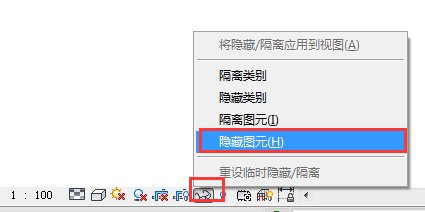



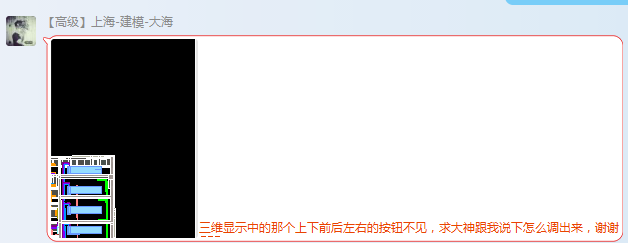






推薦專題
- 允匠裝配式支架設(shè)計(jì)軟件(Revit插件)——廣大機(jī)電BIMer福利!
- 酒店項(xiàng)目BIM建模:暖通專業(yè)模型(模型后期處理)
- 酒店項(xiàng)目BIM建模:暖通專業(yè)模型(暖通水系統(tǒng)模型-下篇)
- 酒店項(xiàng)目BIM建模:暖通專業(yè)模型(暖通水系統(tǒng)模型-上篇)
- 酒店項(xiàng)目BIM建模:暖通專業(yè)模型(暖通風(fēng)系統(tǒng)模型-上篇)
- 酒店項(xiàng)目BIM建模:暖通專業(yè)模型(暖通風(fēng)系統(tǒng)模型-下篇)
- 酒店項(xiàng)目BIM建模:暖通專業(yè)模型(建模前期處理)
- 酒店項(xiàng)目BIM建模:暖通專業(yè)模型(圖紙的處理)
- Revit中“管道尺寸”標(biāo)注的前綴添加方式的圖文教程(文/龔躍武)
- 酒店項(xiàng)目BIM建模:暖通專業(yè)模型(建模前的準(zhǔn)備)












































